Not: Bu makaledeki ekran görüntüleri Clipchamp'ın kişisel versiyonundan alınmıştır. İş hesapları için Clipchamp için aynı ilkeler geçerlidir ve bahsedilen özel efektler Clipchamp'ın her iki sürümünde de kullanılabilir.
Clipchamp, ücretsiz ve ücretli hesap katmanlarındaki projenizdeki videolara ve resimlere uygulayabileceğiniz çeşitli görsel efektler sunar.
Diğer şeylerin yanında klipleri yavaşlatabilir, hızlandırabilir,kırpabilir, çevirebilir veya döndürebilirsiniz. Medyanın rengini veya karşıtlığını değiştirebilir ve birkaçını adlandırmak için gürültü, duman, bulanıklık, hata, yavaş yakınlaştırma veya yeşil ekran gibi efektler oluşturmak için filtreler uygulayabilirsiniz.
Ayrıca, videoların başına ve sonuna ekleyebileceğiniz veya video klipler arasında geçiş türü olarak kullanabileceğiniz belirme ve belirme efektleri de vardır.
Ses efektleri uygulamak için kendi ses dosyalarınızı ekleyebilir veya kapsamlı ses stok kitaplığımızdan çizim yapabilirsiniz. Clipchamp'ın ücretli Premium planındaki bir özellik olan tüm hesaplarda ve premium hisse senedi varlıklarında kullanılabilen ücretsiz ses efektleri içerir.
Efekt ekleme
Video klipler için aşağıdaki adımları gösteriyoruz. Görüntüler ve ses parçaları için aynı veya çok benzerler.
Düzenleme projenize medya dosyaları ekleme
Başlamak için yeni bir proje oluşturun, video dosyalarınızı medya sekmesine aktarın veya ekleyin, ardından sürükleyip zaman çizelgesine bırakın.
Uygulanacak efekti seçin
Zaman çizelgesinde vurgulanan bir medya öğesi seçin. Kullanılabilir efektler kenar çubuklarında sol ve sağ tarafta gösterilir. Kullanılabilir seçenekleri görmek için her birine tıklayın ve farklı türlerden birini seçin. Bir klipe birden çok efekt uygulayabilirsiniz.
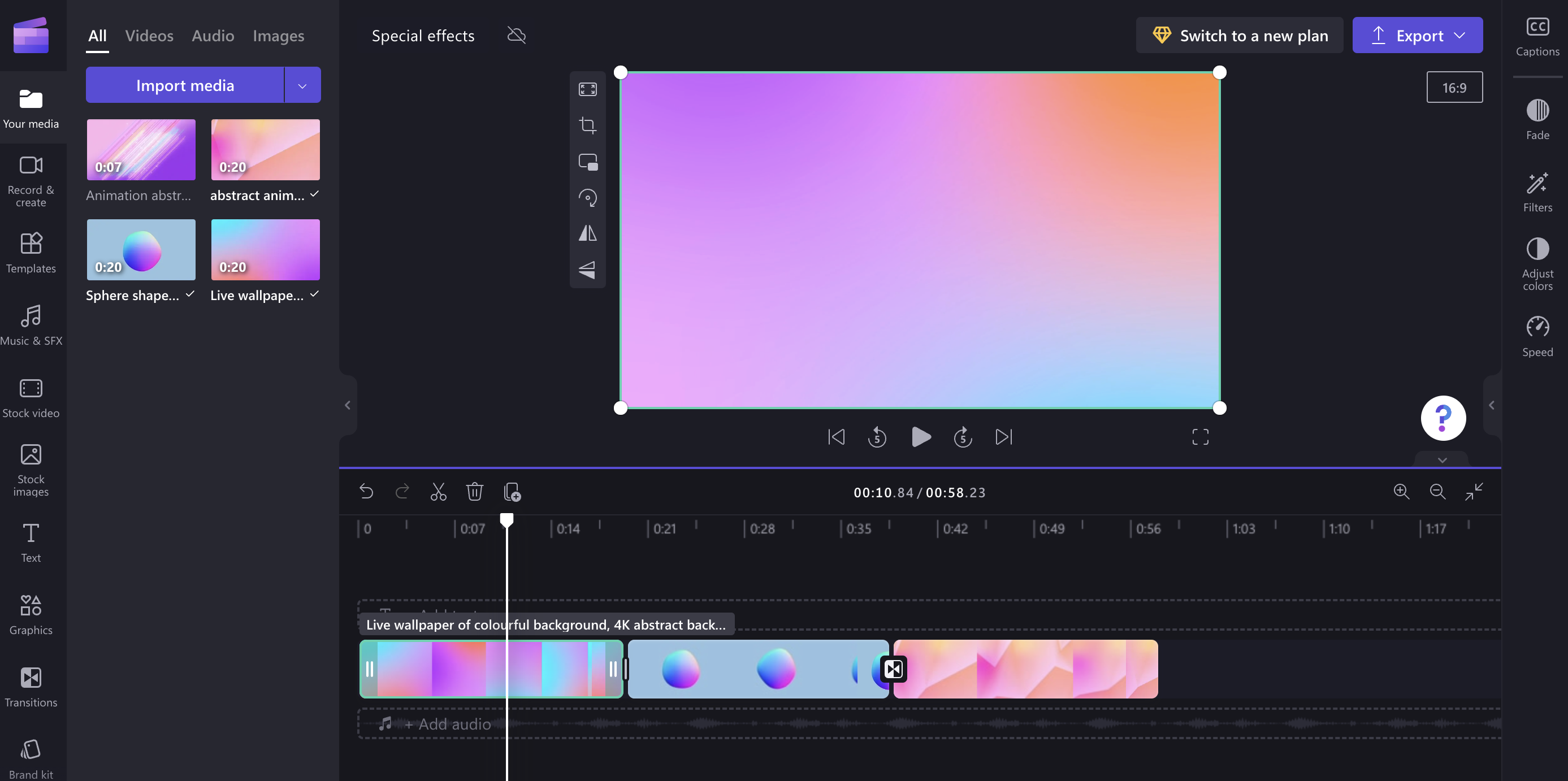
Videolara ekleyebileceğiniz efekt örnekleri
Bazı örnek efektlere hızlı bir genel bakış aşağıda verilmiştir. Daha fazla bilgi edinmek için her bölümdeki bağlantıları izleyin.
Ağır çekim
Videoları yavaşlatabilir veya hızlandırabilirsiniz .
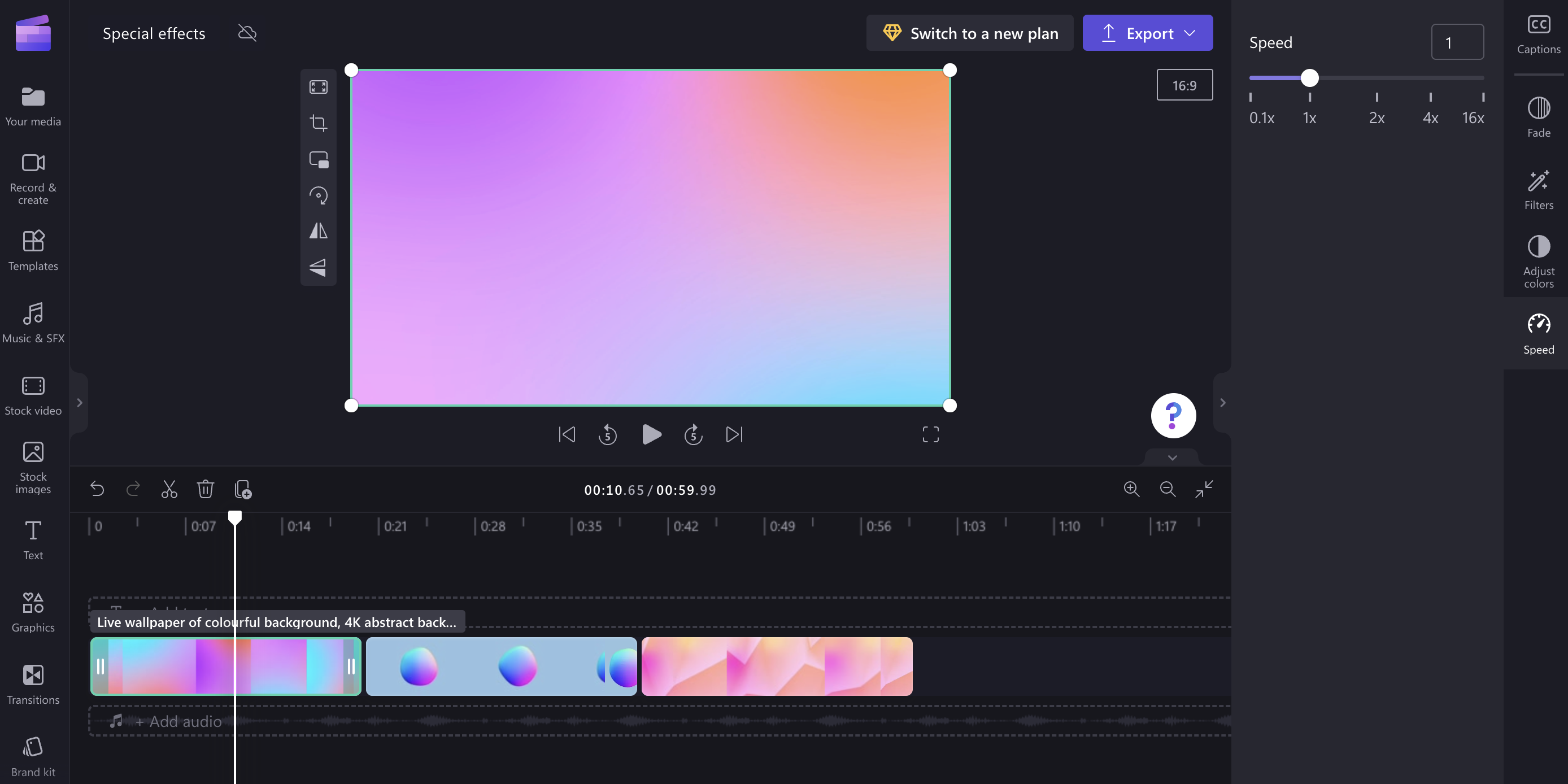
Filtreler
Bir videonun görünümünü değiştirmek için bir filtre ekleyebilirsiniz, örneğin, bir videoyu siyah & beyaz veya daha yoğun renkli hale getirmek ya da gürültü, duman, bulanıklık, hata, yavaş yakınlaştırma veya yeşil ekran efektleri ekleyebilirsiniz.
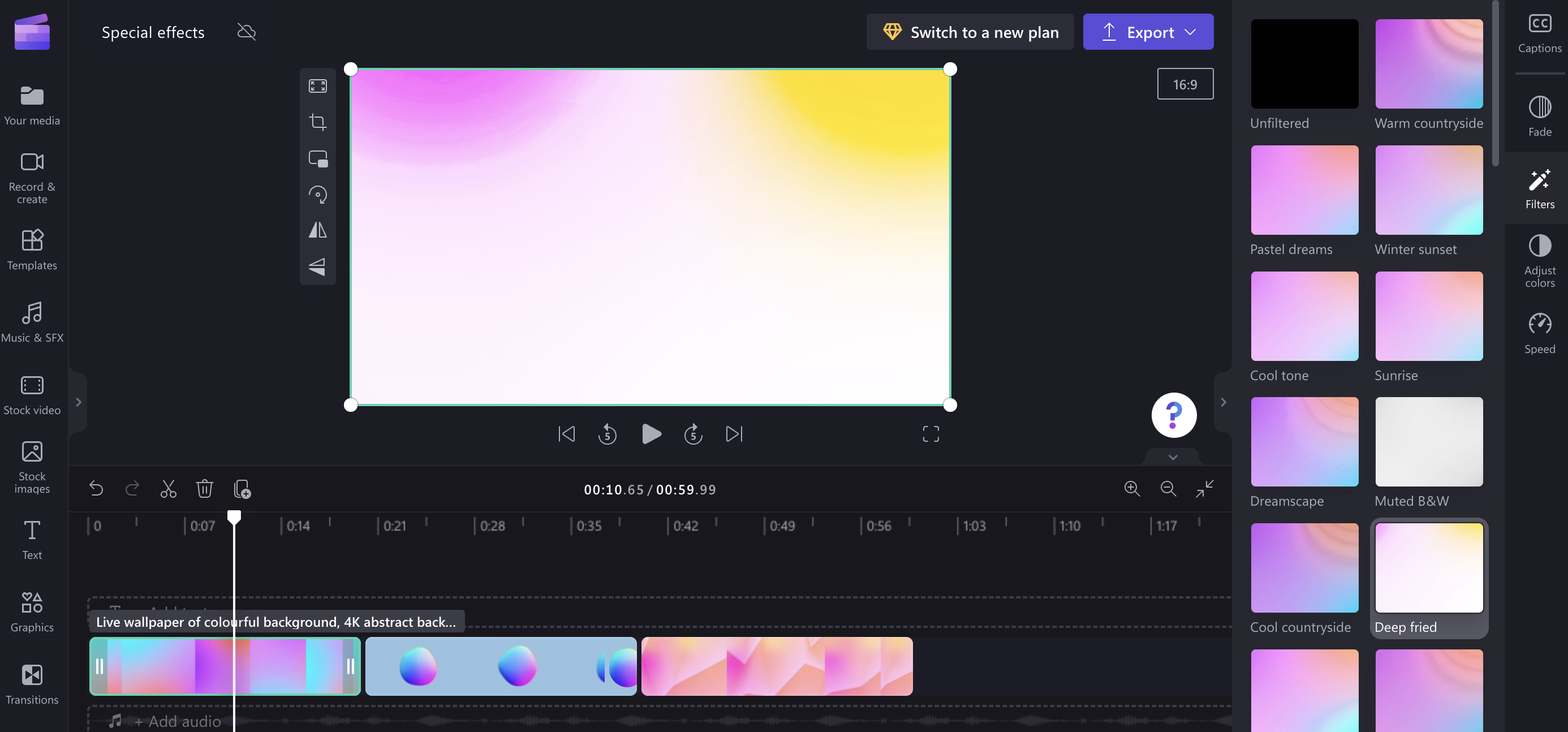
Renk ayarlamaları
Ayrıca, bir videonun renk dengesini (doygunluk, pozlama, sıcaklık, karşıtlık) ayarlayarak soluk veya yoğun görünmesini sağlayabilir ya da sepya efekti ekleyebilirsiniz.
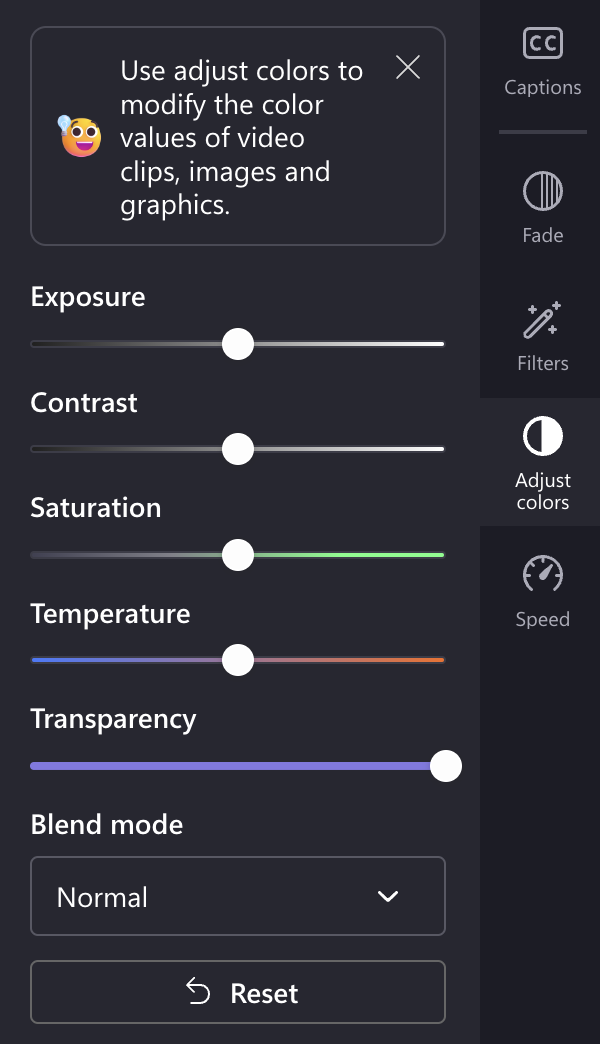
Çevirme ve döndürme
Videonun konumunu dikey veya yatay olarak çevirebilir (örneğin, klibi yansıtmak) veya 90 veya 180 derece döndürebilirsiniz.
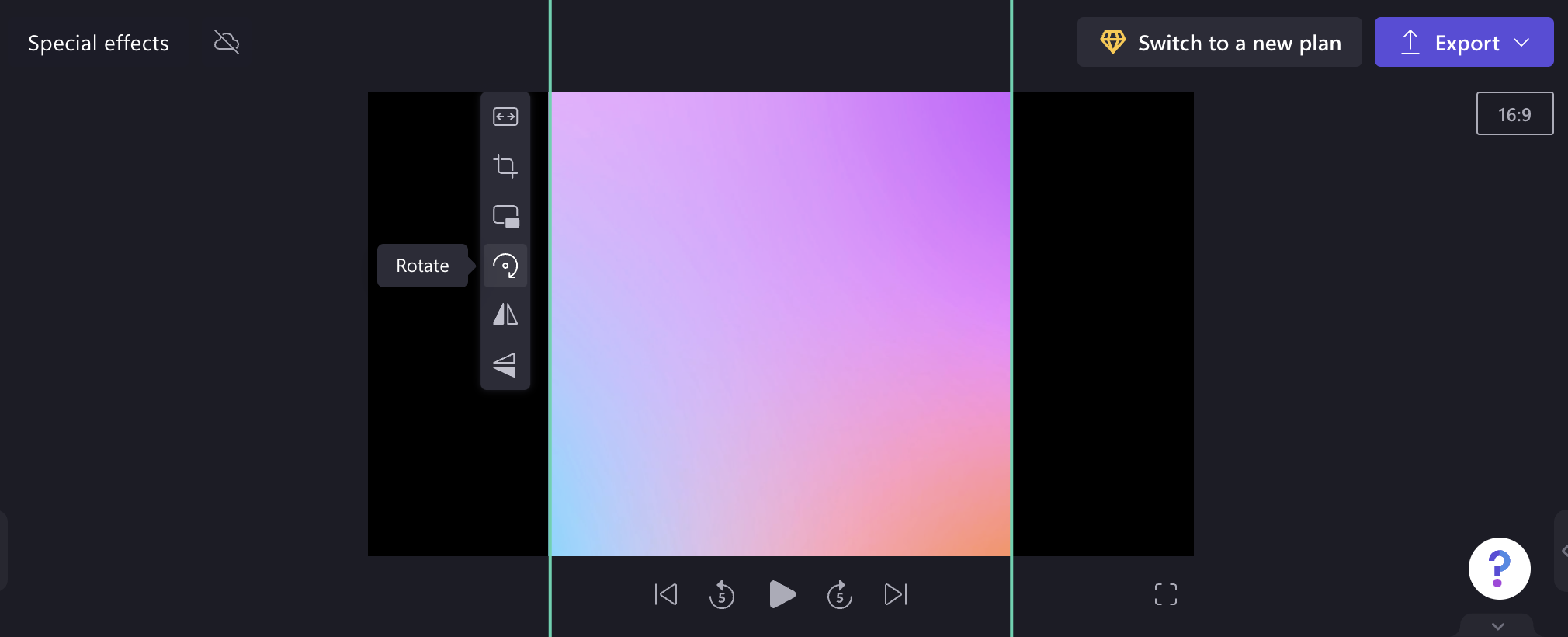
Geçişler
Kliplerde soluk ve soluk olabilir ve düzenleme zaman çizelgesindeki öğeler arasında geçişler ekleyebilirsiniz.
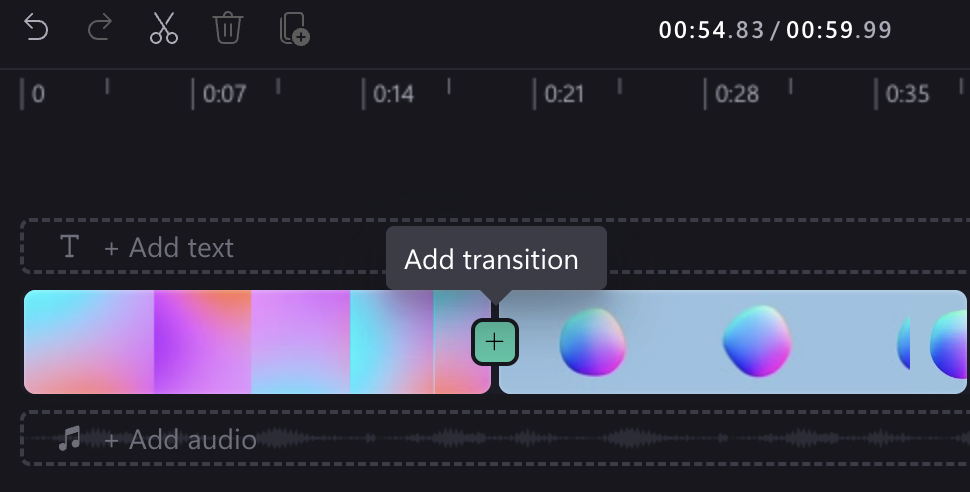
Geçiş ekledikten sonra, süresini ayarlayabilir ve düzenleyicinin sağ tarafındaki panelde geçiş efektinin türünü değiştirebilirsiniz.










